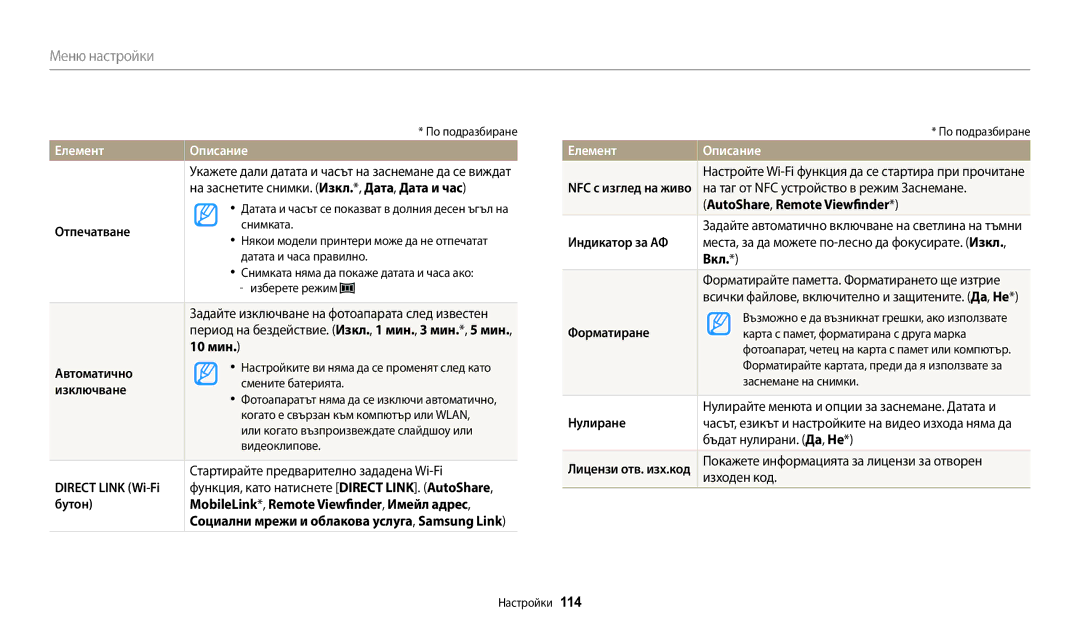Ръководство за потребителя
Предотвратете увреждане на зрението на обектите
Информация за здраве и безопасност
Не разглобявайте или опитвайте да поправяте своя фотоапарат
Не дръжте фотоапарата с мокри ръце
Избягвайте смущения с пейсмейкъри
Избягвайте взаимодействие с други електронни устройства
Не изпускайте или подлагайте фотоапарата на силен удар
Това може да предизвика пожар или лично нараняване
Не докосвайте светкавицата при нейното активиране
Неспазването на това може да доведе до пожар или токов удар
Използвайте фотоапарата в нормалната позиция
Прехвърляне на данни и отговорности
Не използвайте фотоапарата ако екранът е повреден
Избягвайте взаимодействие с други електронни устройства
Авторски права
Общ преглед на ръководството за потребителя
109
115
Икона Функция
Знаци, използвани в ръководството
Икони, използвани в ръководството
Режими Заснемане
Експонация яркост
Изрази, използвани в ръководството
Натискане на затвора
Затворa Обект, фон и композиция
Задаване на опция за бутон Direct Link
Идете до Настройки
На смартфона
Инсталирайте приложението
Стартирайте приложението
Смартфона
Ако се появи изскачащо съобщение, изберете опция
Използване на MobileLink
Отидете в режим Remote Viewfinder на фотоапарата
Докоснете миниатюрата, за да видите снимката
Изберете макро опцията Заснемете снимката
Примерни снимки Макро
Отстраняване на основни проблеми
Заснемане на хора
Бърза справка
Икони на екрана за режим
Съдържание
Съдържание
Съдържание
Използване на услуги за споделяне на снимки или
Съвети за заснемане на по-ясна снимка ………
Основни функции
AC адаптер/USB кабел
Разопаковане
Следните елементи са включени в кутията на продукта
Допълнителни принадлежности
Подредба на елементите на фотоапарата
Ухо за шнура за фотоапарата
Микрофон Лампа за статус
Бутон за мащабиране
Режим Възпроизвеждане Увеличете мащаба на
Завъртете избирателния диск на режим на
Изберете Общи → Direct Link Wi-Fi бутон
Изберете Wi-Fi функция. стр
Използване на бутон Direct Link
Закачете шнур, за да носите фотоапарата удобно
Закачане на шнур Закачане на шнур за обектив
Фотоапарата
Samsung, сочеща нагоре
Поставяне на батерията и картата с памет
Батерията
Поставете батерията с емблемата на
Включване на камерата в режим Възпроизвеждане
Зареждане на батерията и включване на фотоапарата
Зареждане на батерията
Включване на фотоапарата
Натиснете o
Извършване на началните настройки
Извършване на началните настройки
Икона Описание
Опознаване на иконите
Опции за заснемане вдясно Икона Описание
Опции за заснемане вляво
Избор на екран за режим
Използване на екрана за режим
Режим Икона Описание
Икони на екрана за режим
Връщане към предишното меню
Избор на опции или менюта
Натиснете r, за да се върнете към предишното меню
Натиснете o, за да потвърдите маркираната опция или меню
Натиснете o, за да запазите своите настройки
Завъртете избирателният диск на режим на Натиснете m
Режим Вид дисплей
Настройка на дисплея и звука
Настройка на вида на дисплея
За хистограмите
Изберете Звук → Звуков сигнал
Настройка на звука
Натиснете o няколко пъти
Завъртете избирателният диск на режим на
Натиснете P, за да се върнете в режим Заснемане
Заснемане на снимки
За да изтриете снимката, натиснете f и изберете Да
Цифрово увеличение
Мащабиране
Оптичен обхват Индикатор на мащаба Цифров обхват
Intelli увеличение
Промяна на скоростта на мащабиране
Режим Заснемане натиснете m
Изберете Интелигентно мащабиране
Режим Заснемане натиснете m Изберете OIS Изберете опция
Намаляване на трептенето на фотоапарата OIS
Когато се появи
Правилна позиция на фотоапарата
Натискане наполовина на бутона на затвора
Намаляване неустойчивостта на фотоапарата
Използвайте функцията заключване на фокуса
Избягване на заснемане на обекта извън фокус
Разширени функции
Използване на режим Интелигентен автоматичен
Настройките по подразбиране за режим
Тъмно Активно движещи се обекти
Използване на режим Програмиране
Завъртете избирателния диск на режим на Изберете сцена
Използване на Интелигентен режим
Опция Описание
Когато завършите, освободете Затвора
Използване на режим Панорама
Представлява по-малко
Използване на режим Панорама
Използване на режим Филтър на снимки
Използване на режим Магически плюс
За да фокусирате Натиснете Затвора, за да направите снимка
Натиснете
Използване на режим Филтър за филми
Натиснете Запис на видеоклип или Затвора, за да
Започнете записа
Пауза при запис
Използване на режим Видеоклип
За списък с опциите погледнете Опции за заснемане. стр
Промяна във фокуса на фотоапарата …………
Опции за заснемане
Изберете Размер на видеоклип
Избор на разделителна способност и качество
Избор на разделителна способност
Изберете Размер на снимка
Задаване на качество на снимка
Научете как да настройвате таймера за отложено заснемане
Използване на таймера
Научете как да снимате нощем или при лоши светлинни условия
Заснемане на тъмно
Предотвратяване на червени очи
Как да използвате светкавицата
Чувствителност
Използване на светкавицата
Изкл
Червени очи
Изберете ISO
Настройка на ISO чувствителността
Коригиране на ефекта червени очи
Режим Заснемане натиснете c
Промяна във фокуса на фотоапарата
Използване на режим макро
Промяна на опцията за фокусиране
Изберете Област на фокусиране
Регулиране на областта на фокусиране
Автоматично макро
Използване на проследяващ автофокус
Изберете Област на фокусиране → Проследяващ АФ
Натиснете o Натиснете Затвора, за да направите снимката
Фокусиране върху избрана област
Центъра на екрана
Изберете Откриване на лице → Нормален
Използване на функцията Откриване на лице
Откриване на лица
Заснемане на автопортрет
Подгответе се за снимане
Заснемане на усмивка
Отчитане на мигане
Изберете Откриване на лице → Заснемане на усмивка
Съвети за изтриването на лица
Изберете Стойност на експонацията
Регулиране на яркостта и цвета
Ръчна корекция на експонацията EV
Натиснете F/t, за да регулирате експонацията
Промяна на опцията за измерване
Компенсация за фоново осветление ACB
Режим Заснемане натиснете m Изберете ACB Изберете опция
Автоматичен баланс на Дневна светлина Белия цвят Облачно
Избор на настройка за Баланс на бялото
Регулиране на цветовата температура
Изберете Баланс на белия цвят → По избор
Изберете Баланс на белия цвят → Цветова темп
Определяне на собствен баланс на бялото
Непрекъснато
Еднократно Заснемете една снимка
Прекомерна експонация
Изберете Настройка на изображението
Регулиране на изображения
Натиснете F/t, за да промените всяка една от стойностите
Режим Заснемане натиснете m. Изберете Глас Изберете опция
Намаляване на звука на мащабирането
Редактиране на снимка … ………………………
Преглед на снимки или видеоклипове в режим
Натиснете F/t, за да преминете през различни файлове
Преглед на снимки или видеоклипове в режим Възпроизвеждане
Стартиране на режим Възпроизвеждане
Натиснете P
Сканиране на миниатюри на файлове
Натиснете D/c/F/t, за да преминете през различни файлове
Информация за видео файл
Преглед на файлове като миниатюри
Вижте файловете по категория, като дата или вид файл
Преглед на файлове по категория
Изтриване на единичен файл
Режим Възпроизвеждане натиснете f
Защита на файлове
Изтриване на файлове
Уголемяване на снимка
Преглед на снимки
Режим Възпроизвеждане натиснете m
Изберете Изтриване → Изтриване на всички
Преглед на панорамни снимки
Натиснете r, за да се върнете в режим Възпроизвеждане
За да Описание
Изберете Опции за слайдшоу
Натиснете m или r
Изберете Започване на слайдшоу
Вижте слайдшоуто
Този ред 2Х, 4Х, 8Х
Възпроизвеждане на видеоклип
Текущо време на
Сканиране назад
Изберете Преоразмеряване
Редактиране на снимка
Преоразмеряване на снимки
Завъртане на снимка
Изберете Интелигентен филтър → опция
Прилагане на ефекти на Интелигентен филтър
Яркост Контраст Наситеност
Корекция на изображения
Корекция на яркост, контраст или наситеност
Корекция на тъмни обекти ACB
Ретуширане на лица
Изберете Ретуширане на лицето
Натиснете F/t, за да промените опцията
Изберете Коригиране на ефекта червени очи
Режим Възпроизвеждане изберете видеоклип и натиснете m
Редактиране на видеоклип
Изрязване на видеоклип
Заснемане на изображение от видеоклип
Изберете Връзка → Изходен видеосигнал
Преглед на файлове на телевизор
Изберете Връзка → i-Launcher → Изкл
Прехвърляне на файлове на компютъра
Система Windows
Dcim → 100PHOTO
Свържете фотоапарата си към Mac OS компютър чрез USB кабел
Прехвърляне на файлове на Mac компютър
Елемент Изисквания
Изисквания към системата
Изисквания за OS Windows
Изисквания за операционна система Mac
Безжична мрежа
Свързване към Wlan
Свързване към Wlan и конфигуриране на мрежови настройки
Изберете точка за достъп
Избор на мрежови опции
Използване на браузъра за влизане
Натиснете t
Докоснете IP настройка → Ръчно
Съвети за мрежова връзка
Въвеждане на текст
Използване на NFC функцията Tag & Go
Използване на NFC функции в Wi-Fi режим
Използване на NFC функции в режим Заснемане
На смартфона включете приложението Samsung Smart Camera App
Автоматично запазване на файлове на смартфон
Направете снимка с фотоапарата
Фотоапаратът ще изпрати файловете
Изпращане на снимки и видеоклипове към смартфон
На фотоапарата изберете опция за изпращане
На смартфона включете приложението Samsung Smart Camera App
На фотоапарата изберете
Използване на смартфон като отдалечен затвор
Задайте следните опции за снимане на смартфона
Освободете За да направите снимката
За да фокусирате
Фокусът се задава автоматично като Множество точки на АФ
Изберете Настройки за подател
Изпращане на снимки или видеоклипове по имейл
Промяна на настройките за имейл
Изберете Свържете се към WLAN. стр Натиснете m
Смяна на паролата за имейл
Изберете Настройка на парола → Вкл
Изберете Промяна на парола
Задаване на парола за имейл
Готово
Изпращане на снимки или видеоклипове по имейл
Фотоапаратът ще качи снимки или видеоклипове
Достъп до услуга за споделяне
Качване на снимки или видеоклипове
Изберете Upload
Използване на услуги за споделяне на снимки или видеоклипове
Изберете → Устройства наблизо
Използване на Samsung Link за изпращане на файлове
Използване на Samsung Link за изпращане на файлове
Настройки
Изберете елемент
Меню настройки
Достъп до менюто за настройка
Завъртете избирателният диск на режим на Изберете меню
Дисплей
Звук
Елемент Описание
Launcher
Връзка
Яркост на Автоматично*, Тъмно, Нормално, Светло Дисплея
Изходен
Елемент
Общи
Автоматично
Direct Link Wi-Fi
Отпечатване
10 мин
Приложения
Възможни решения
Съобщения за грешка
Корпус на фотоапарата
Поддръжка на фотоапарата
Почистване на фотоапарата
Обектив и дисплей на фотоапарата
Използване на фотоапарата внимателно във влажна среда
Използване или съхранение на фотоапарата
Използване на плажа или покрай брега
Съхранение за продължителен период от време
Поддръжка на фотоапарата
Поддържани карти с памет
За картите с памет
Етикет отпред
Много добро Добро Нормално
Капацитет на картите с памет
Размер 30 кад./сек
Предпазни мерки при използване на картите с памет
Спецификации на батерията
Информация за батерията
Продължителност на живот на батерията
Съвети относно зареждането на батерията
Съобщение за изчерпана батерия
Съвети относно използването на батерията
Предпазни мерки при използването на батериите
Съвети относно зареждане при свързан компютър
Насоки за зареждане на батерията
Невнимателната или неправилна употреба на батерията може да
Тези инструкции за правилна употреба на батерията
Насоки за изхвърляне
Система
Надстройка на фърмуера
Изберете Връзка → i-Launcher → Вкл
Включете фотоапарата Инсталирайте i-Launcher на компютъра
Ситуация Възможни решения
Преди да се свържете със сервизния център
Датата и часът са
Светкавицата
Се активира
Неочаквано
Уверете се, че фотоапаратът е включен
Телевизорът не
Телевизора чрез A/V кабела
Компютърът не
Спецификации на фотоапарата
Печат на датата
Намаляване на неустойчивостта
Ефекти
Баланс на белия цвят
Безжична мрежа
Възпроизвеждане
Съхранение
Икона Размер
Тегло
Интерфейс
Източник на захранване
Размери Ш Х В Х Д
Речник
Exif Exchangeable Image File Format
DIS Цифров стабилизатор на изображението
EV Стойност на експонацията
Компенсация на стойността на експонация
Измерване
ISO чувствителност
Jpeg Група на обединените фотографски експерти
LCD Дисплей на течни кристали
Баланс на бялото цветови баланс
Оптично увеличение
Качество
Разделителна способност
Експлоатационния му живот
Правилно третиране на изделието след края на
Налично в страни със системи за разделно сметосъбиране
Многоточково 68 Точково 68 Централно
Индекс
Mестоположение 21 Настройки
Откриване на лице 64 Откриване на мигане 65 Червени очи
Настройки на звука при мащабиране
Автоматично макро 61 Макро 61 Супер макро
Острота 72 Червени очи 86 Яркост
Клин при автоматична експонация AEB
Дисплей Корпус на фотоапарата 117 Обектив
Mac Windows
Достъп
Таймер

![]()